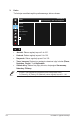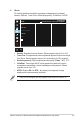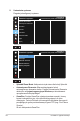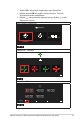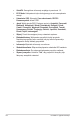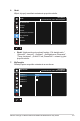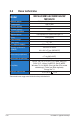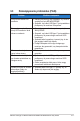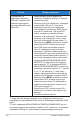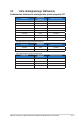User Guide
3-12
Rozdział 3: Ogólne instrukcje
Problem Możliwe rozwiązanie
Po podłączeniu do
źródłowego urządzenia
USB typu C wskaźnik LED
zasilania ciągle miga lub
regularnie wyświetlane jest
logo ASUS
• Niewystarczający poziom zasilania ze
źródłowego urządzenia USB typu C. Wykonaj
poniższe czynności:
• Naciśnij przycisk Filtr światła nieb., a następnie
podłącz kabel USB typu C. Czynność ta
spowoduje przejście do trybu awaryjnego.
Gdy wyświetlone zostanie logo ASUS, zwolnij
przycisk Filtr światła nieb. Gdy logo ASUS
zniknie, wyświetlony zostanie komunikat
ekranowy „trybu awaryjnego”. Gdy komunikat
ekranowy „trybu awaryjnego” zniknie, ustaw
jako kolor tła obraz biały lub prawie biały (*1).
• Naciśnij przycisk MENU; wyświetlone zostanie
główne menu OSD. W lewym górnym rogu
menu OSD pojawi się niewielka czerwona
litera „S”, wskazująca na włączenie trybu
awaryjnego. Przejdź do ustawienia jasności i
naciśnij przycisk w górę, aby ją dostosować. W
czasie tego procesu zapisz poziom jasności „Y”,
przy którym następuje ponowne uruchomienie
urządzenia MB16AC/MB16ACR/MB16ACM/
MB16ACE (*2). Na przykład, jeśli ustawiono
poziom jasności „70”, a urządzenie MB16AC/
MB16ACR/MB16ACM/MB16ACE uruchomi się
ponownie po przejściu na poziom „71”, oznacza
to, że „70” jest wartością „Y”, którą należy
zapisać i najwyższym poziomem jasności dla
podłączonego źródłowego urządzenia USB-C.
• Naciśnij przycisk MENU; wyświetlone zostanie
główne menu OSD. W lewym górnym rogu
nadal widoczna jest litera „S” wskazująca na
działanie w trybie awaryjnym. Ustaw w menu
OSD poziom jasności „Y”.
• Zamknij menu OSD i naciśnij przycisk Filtr
światła nieb. na 5 sekund, aby wyłączyć tryb
awaryjny.
• Procedura została ukończona.
*1: Biały kolor tła wymaga wyższej mocy, dlatego też warto jest go
zastosować do sprawdzenia limitu mocy ze źródłowego urządzenia USB
typu C.
*2: Jeśli urządzenie MB16AC/MB16ACR/MB16ACM/MB16ACE nie uru-
chomi się ponownie po ustawieniu wartości 100, oznacza to, że źródłowe
urządzenie USB typu C jest zasilane na wystarczającym poziomie.